概述 当客户端访问目标服务器出现ping丢包或ping不通时,可以通过tracert或mtr等工具进行链路测试来判断问题根源。本文主要介绍如何通过工具进行链路测试和分析。

链路测试步骤 通常情况下,链路测试步骤如下:
步骤一:获取本地网络对应的公网IP 在客户端本地网络内访问淘宝IP地址库,获取本地网络对应的公网IP地址。
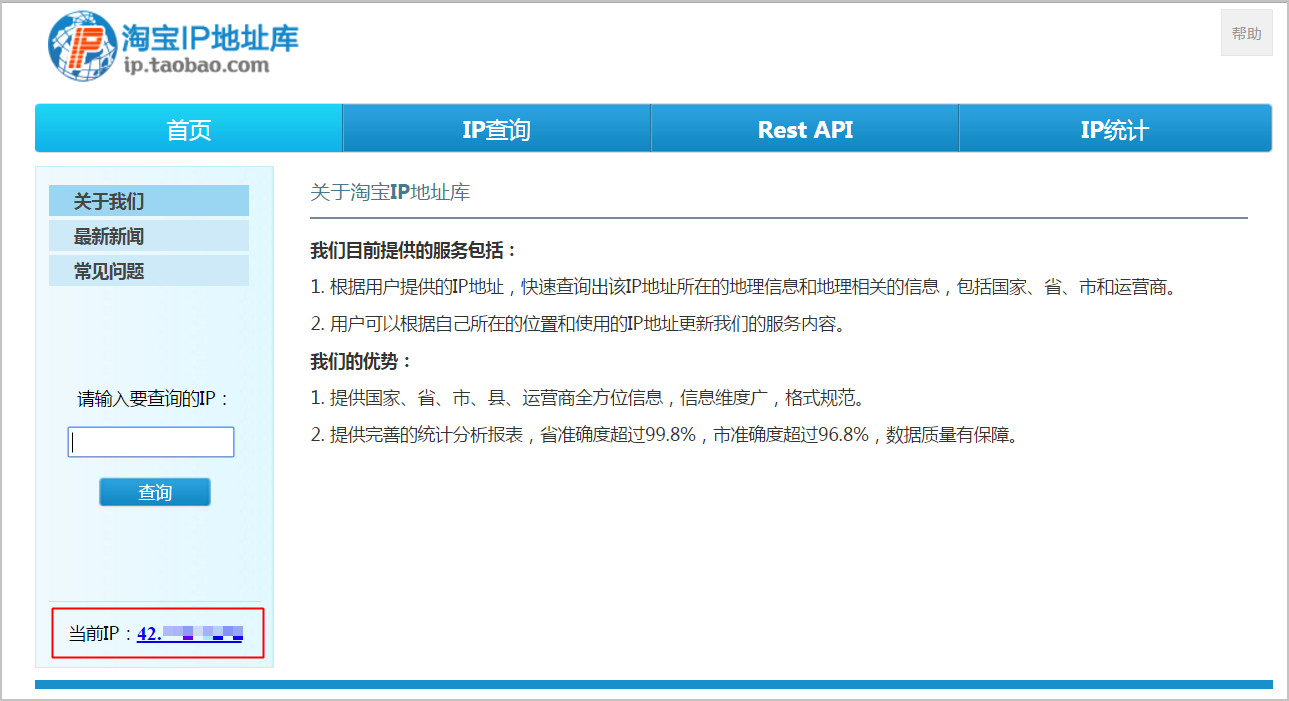
步骤二:正向链路测试(ping和mtr) 从客户端向目标服务器做以下测试:
从客户端向目标服务器域名或IP做持续的ping测试,建议至少ping 100个数据包,记录测试结果。 根据客户端操作系统的不同,使用WinMTR或mtr,设置测试目的地址为目标服务器域名或IP,然后进行链路测试,记录测试结果。 步骤三:反向链路测试(ping和mtr) 进入目标服务器系统内部做以下测试:
从目标服务器向步骤一获取的客户端IP做持续的ping测试,建议至少ping 100个数据包,记录测试结果。 根据目标服务器操作系统的不同,使用WinMTR或mtr,设置测试目的地址为客户端的IP地址,然后进行链路测试,记录测试结果。 步骤四:测试结果分析 参见测试结果的简要分析,对测试结果进行分析。确认异常节点后,访问如下链接或其他可以查询IP归属地的网站,获取该异常节点的归属运营商信息。如果是客户端本地网络相关节点出现异常,则需要对本地网络进行相应排查分析。如果是运营商相关节点出现异常,则需要向运营商反馈问题。查询结果类似如下。
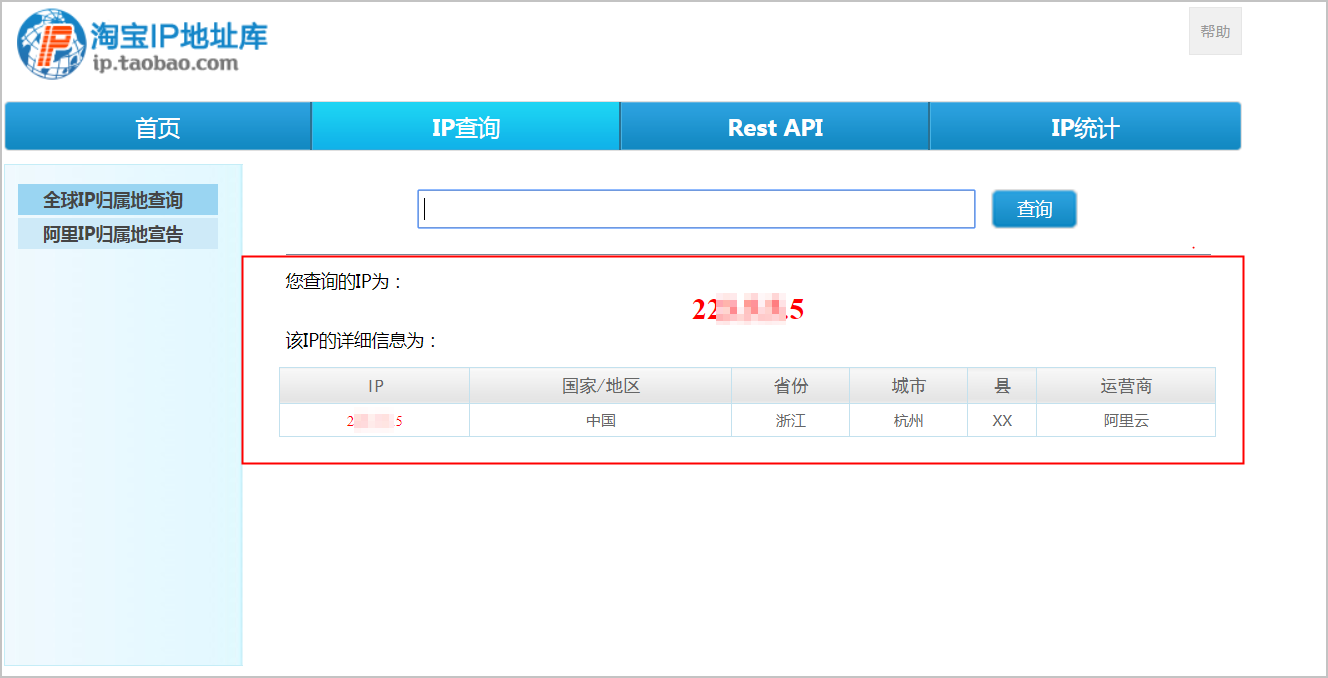
测试结果的简要分析 由于mtr(WinMTR)有更高的准确性,本文以其测试结果为例,参见以下要点进行分析。此处分析时以如下示例图为基础。
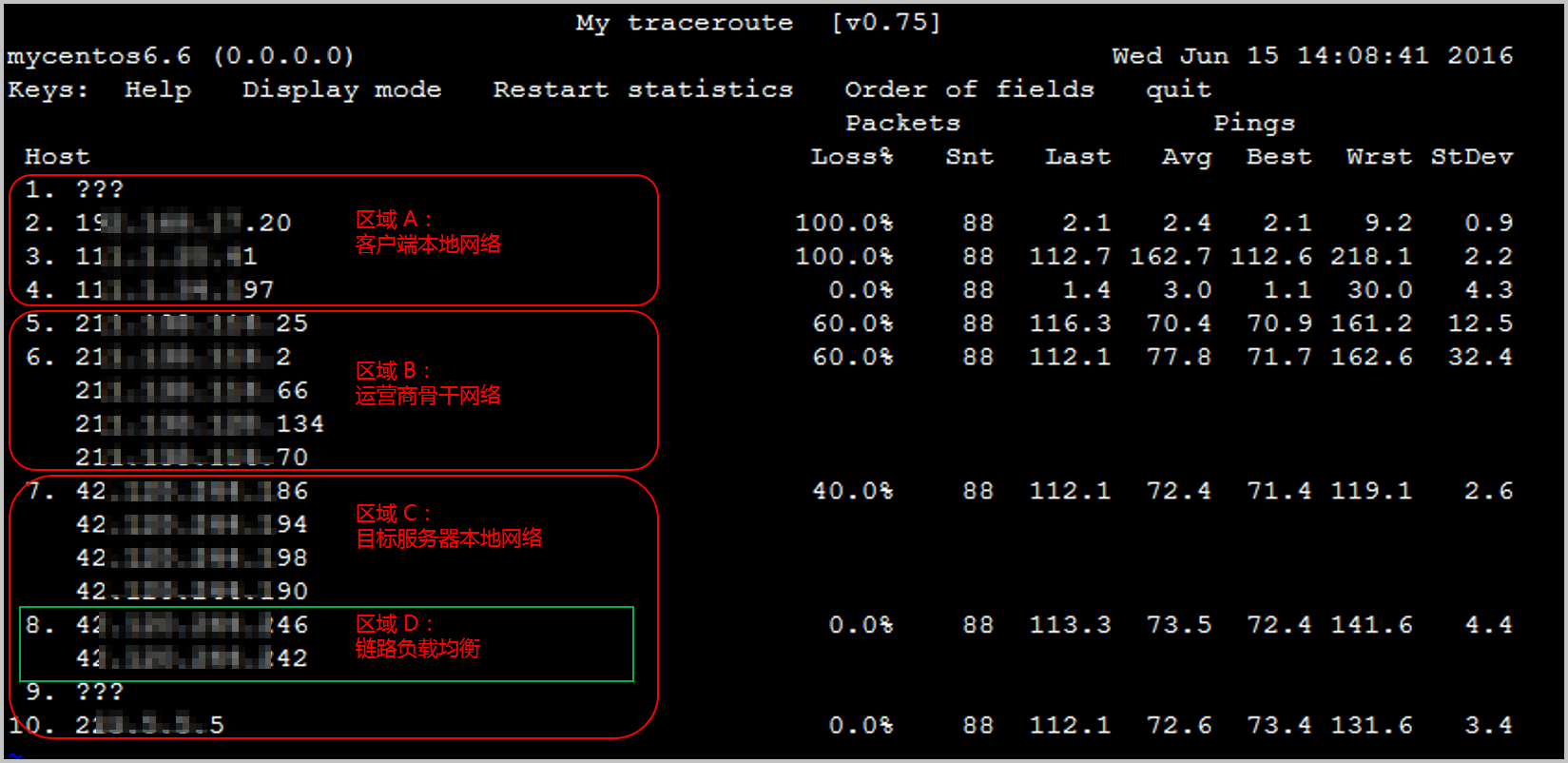
要点一:网络区域 正常情况下,从客户端到目标服务器的整个链路中会包含以下网络区域:
客户端本地网络:即本地局域网和本地网络提供商网络。如上图中的区域A。如果该区域出现异常,并且是客户端本地网络中的节点出现异常,则需要对本地网络进行相应的排查分析。如果是本地网络提供商网络出现异常,则需要向当地运营商反馈问题。 运营商骨干网络:如上图中的区域B。如果该区域出现异常,可以根据异常节点的IP查询其所属的运营商,直接向对应运营商进行反馈,或者通过阿里云技术支持,向运营商进行反馈。 目标服务器本地网络:即目标服务器所属提供商的网络。如上图中的区域C。如果该区域出现异常,需要向目标服务器所属的网络运营商反馈问题。 要点二:链路负载均衡 如上图中的区域D。如果中间链路某些部分启用了链路负载均衡,则mtr只会对首尾节点进行编号和探测统计。中间节点只会显示相应的IP或域名信息。
要点三:结合Avg(平均值)和StDev(标准偏差)综合判断 由于链路抖动或其它因素的影响,节点的Best和Worst值可能相差很大。Avg统计了自链路测试以来所有探测的平均值,所以能更好的反应出相应节点的网络质量。而StDev越高,则说明数据包在相应节点的延时值越不相同,即越离散。所以标准偏差值可用于协助判断Avg是否真实反应了相应节点的网络质量。例如,如果标准偏差很大,说明数据包的延迟是不确定的。可能某些数据包延迟很小,例如25ms,而另一些延迟却很大,例如350ms,但最终得到的平均延迟反而可能是正常的。所以,此时Avg并不能很好的反应出实际的网络质量情况。
综上所属,建议的分析标准如下:
如果StDev很高,则同步观察相应节点的Best和Worst,来判断相应节点是否存在异常。 如果StDev不高,则通过Avg来判断相应节点是否存在异常。 注意:上述StDev高或者不高,并没有具体的时间范围标准。而需要根据同一节点其它列的延迟值大小来进行相对评估。比如,如果Avg为30ms,那么,当StDev为25ms,则认为是很高的偏差。而如果Avg为325ms,则StDev同样为25ms,反而认为是不高的偏差。 要点四:Loss%(丢包率)的判断 任一节点的Loss%(丢包率)如果不为零,则说明这一跳网络可能存在问题。导致相应节点丢包的原因通常有以下两种:
运营商基于安全或性能需求,限制了节点的ICMP发送速率,导致丢包。 节点确实存在异常,导致丢包。 结合异常节点及其后续节点的丢包情况,并参见以下内容,判定丢包原因。
如果随后节点均没有丢包,则通常表示异常节点丢包是由于运营商策略限制所致。可以忽略相关丢包。如上图中的第2跳所示。 如果随后节点也出现丢包,则通常说明异常节点确实存在网络异常,导致丢包。如上图中的第5跳所示。 另外,上述两种情况可能同时发生,即相应节点既存在策略限速,又存在网络异常。对于这种情况,如果异常节点及其后续节点连续出现丢包,而且各节点的丢包率不同,则通常以最后几跳的丢包率为准。如上图所示,在第 5、6、7跳均出现了丢包。所以,最终丢包情况,以第7跳的40%作为参考。
要点五:关于延迟 关于延迟,有以下两种场景:
场景一:延迟跳变 如果在某一跳之后延迟明显陡增,则通常判断该节点存在网络异常。如上图所示,从第5跳之后的后续节点延迟明显陡增,则推断是第5跳节点出现了网络异常。不过,高延迟并不一定完全意味着相应节点存在异常。如上图所示,第5跳之后,虽然后续节点延迟明显陡增,但测试数据最终仍然正常到达了目的主机。所以,延迟大也有可能是在数据回包链路中引发的。所以,需要结合反向链路测试一并分析。
场景二:ICMP限速导致延迟增加 ICMP策略限速也可能会导致相应节点的延迟陡增,但后续节点通常会恢复正常。如上图所示,第3跳有100%的丢包率,同时延迟也明显陡增。但随后节点的延迟马上恢复了正常。所以判断该节点的延迟陡增及丢包是由于策略限速所致。
测试完成后的解决方法 当出现ping丢包或ping不通时,首先请参考云服务器ECS网络故障诊断,排查是否为网络故障。 如果确认是因系统中病毒导致使用ping命令测试ECS实例的IP地址间歇性丢包,则可参考使用ping命令测试ECS实例的IP地址间歇性丢包进行处理。 如果是因删除ECS实例的默认安全组规则导致无法ping通ECS实例,可参考删除ECS实例的默认安全组规则导致无法ping通ECS实例进行处理。 如果在Linux系统内核没有禁PING的情况下,是因系统内部防火墙策略设置导致ECS服务器PING不通。可参考Linux系统的ECS中没有禁PING却PING不通的解决方法。 常见的链路异常场景 常见的链路异常场景及测试报告如下:
场景一:目标主机网络配置不当 示例数据如下。
[root@mycentos6 ~]# mtr —no-dns www.google.com
My traceroute [v0.75]
mycentos6.6 (0.0.0.0) Wed Jun 15 19:06:29 2016
Keys: Help Display mode Packets Pings
Host Loss% Snt Last Avg Best Wrst StDev
1. ???
2. ???
3. 1XX.X.X.X 0.0% 10 521.3 90.1 2.7 521.3 211.3
4. 11X.X.X.X 0.0% 10 2.9 4.7 1.6 10.6 3.9
5. 2X.X.X.X 80.0% 10 3.0 3.0 3.0 3.0 0.0
6. 2X.XX.XX.XX 0.0% 10 1.7 7.2 1.6 34.9 13.6
7. 1XX.1XX.XX.X 0.0% 10 5.2 5.2 5.1 5.2 0.0
8. 2XX.XX.XX.XX 0.0% 10 5.3 5.2 5.1 5.3 0.1
9. 173.194.200.105 100.0% 10 0.0 0.0 0.0 0.0 0.0
在该示例中,数据包在目标地址出现了100%的丢包。从数据上看是数据包没有到达,其实很有可能是目标服务器相关安全策略(比如防火墙、iptables 等)禁用了ICMP所致,导致目的主机无法发送任何应答。所以,该场景需要排查目标服务器的安全策略配置。
场景二:ICMP限速 示例数据如下。
[root@mycentos6 ~]# mtr --no-dns www.google.com
My traceroute [v0.75]
mycentos6.6 (0.0.0.0) Wed Jun 15 19:06:29 2016
Keys: Help Display mode Packets Pings
Host Loss% Snt Last Avg Best Wrst StDev
1. 63.247.X.X 0.0% 10 0.3 0.6 0.3 1.2 0.3
2. 63.247.X.XX 0.0% 10 0.4 1.0 0.4 6.1 1.8
3. 209.51.130.213 0.0% 10 0.8 2.7 0.8 19.0 5.7
4. aix.pr1.atl.google.com 0.0% 10 6.7 6.8 6.7 6.9 0.1
5. 72.14.233.56 60.0% 10 27.2 25.3 23.1 26.4 2.9
6. 209.85.254.247 0.0% 10 39.1 39.4 39.1 39.7 0.2
7. 64.233.174.46 0.0% 10 39.6 40.4 39.4 46.9 2.3
8. gw-in-f147.1e100.net 0.0% 10 39.6 40.5 39.5 46.7 2.2
在该示例中,在第5跳出现了明显的丢包,但后续节点均未见异常。所以推断是该节点ICMP限速所致。该场景对最终客户端到目标服务器的数据传输不会有影响,所以,分析的时候可以忽略。
场景三:环路 示例数据如下。
[root@mycentos6 ~]# mtr —no-dns www.google.com
My traceroute [v0.75]
mycentos6.6 (0.0.0.0) Wed Jun 15 19:06:29 2016
Keys: Help Display mode Packets Pings
Host Loss% Snt Last Avg Best Wrst StDev
1. 63.247.7X.X 0.0% 10 0.3 0.6 0.3 1.2 0.3
2. 63.247.6X.X 0.0% 10 0.4 1.0 0.4 6.1 1.8
3. 209.51.130.213 0.0% 10 0.8 2.7 0.8 19.0 5.7
4. aix.pr1.atl.google.com 0.0% 10 6.7 6.8 6.7 6.9 0.1
5. 72.14.233.56 0.0% 10 0.0 0.0 0.0 0.0 0.0
6. 72.14.233.57 0.0% 10 0.0 0.0 0.0 0.0 0.0
7. 72.14.233.56 0.0% 10 0.0 0.0 0.0 0.0 0.0
8. 72.14.233.57 0.0% 10 0.0 0.0 0.0 0.0 0.0
9 ??? 0.0% 10 0.0 0.0 0.0 0.0 0.0
在该示例中,数据包在第5跳之后出现了循环跳转,导致最终无法到达目标服务器。这通常是由于运营商相关节点路由配置异常所致。所以,该场景需要联系相应节点归属运营商处理。
场景四:链路中断 示例数据如下。
[root@mycentos6 ~]# mtr —no-dns www.google.com
My traceroute [v0.75]
mycentos6.6 (0.0.0.0) Wed Jun 15 19:06:29 2016
Keys: Help Display mode Packets Pings
Host Loss% Snt Last Avg Best Wrst StDev
1. 63.247.7X.X 0.0% 10 0.3 0.6 0.3 1.2 0.3
2. 63.247.6X.X 0.0% 10 0.4 1.0 0.4 6.1 1.8
3. 209.51.130.213 0.0% 10 0.8 2.7 0.8 19.0 5.7
4. aix.pr1.atl.google.com 0.0% 10 6.7 6.8 6.7 6.9 0.1
5. ??? 0.0% 10 0.0 0.0 0.0 0.0 0.0
6. ??? 0.0% 10 0.0 0.0 0.0 0.0 0.0
7. ??? 0.0% 10 0.0 0.0 0.0 0.0 0.0
8. ??? 0.0% 10 0.0 0.0 0.0 0.0 0.0
9 ??? 0.0% 10 0.0 0.0 0.0 0.0 0.0
在该示例中,数据包在第4跳之后就无法收到任何反馈。这通常是由于相应节点中断所致。建议结合反向链路测试做进一步确认。该场景需要联系相应节点归属运营商处理。
更多信息 操作系统类型不同,链路测试所使用的工具也有所不同,简要介绍如下:
Linux系统 此处简单介绍两个链路测试工具:
工具一:mtr命令 mtr(My traceroute)几乎是所有Linux发行版本预装的网络测试工具。其将ping和traceroute的功能合并,所以功能更强大。mtr默认发送ICMP数据包进行链路探测。您也可以通过-u参数来指定使用UDP数据包进行探测。相对于traceroute只会做一次链路跟踪测试,mtr会对链路上的相关节点做持续探测并给出相应的统计信息。所以,mtr能避免节点波动对测试结果的影响,所以其测试结果更正确,建议优先使用。
用法说明
mtr [-BfhvrwctglxspQomniuT46] [--help] [--version] [--report]
[--report-wide] [--report-cycles=COUNT] [--curses] [--gtk]
[--csv|-C] [--raw] [--xml] [--split] [--mpls] [--no-dns] [--show-ips]
[--address interface] [--filename=FILE|-F]
[--ipinfo=item_no|-y item_no]
[--aslookup|-z]
[--psize=bytes/-s bytes] [--order fields]
[--report-wide|-w] [--inet] [--inet6] [--max-ttl=NUM] [--first-ttl=NUM]
[--bitpattern=NUM] [--tos=NUM] [--udp] [--tcp] [--port=PORT] [--timeout=SECONDS]
[--interval=SECONDS] HOSTNAME
常见可选参数说明
–report:以报告模式显示输出。 --split:将每次追踪的结果分别列出来,而非统计整个结果。 --psize:指定ping数据包的大小。 --no-dns:不对IP地址做域名反解析。 --address:主机有多个IP地址时,设置发送数据包的IP地址。 -4:只使用IPv4协议。 -6:只使用IPv6协议。 另外,也可以在mtr运行过程中,输入类似如下的字母用于快速切换模式。
?或h:显示帮助菜单。 d:切换显示模式。 n:启用或禁用DNS域名解析。 u:切换使用ICMP或UDP数据包进行探测。
命令输出示例

返回结果说明
默认配置下,返回结果中各数据列的说明如下:
第一列(Host):节点IP地址和域名。按n键可切换显示。 第二列(Loss%):节点丢包率。 第三列(Snt):每秒发送数据包数。默认值是10,可以通过-c参数指定。 第四列(Last):最近一次的探测延迟。 第五、六、七列(Avg、Best、Worst):分别是探测延迟的平均值、最小值和最大值。 第八列(StDev):标准偏差,越大说明相应节点越不稳定。



评论区